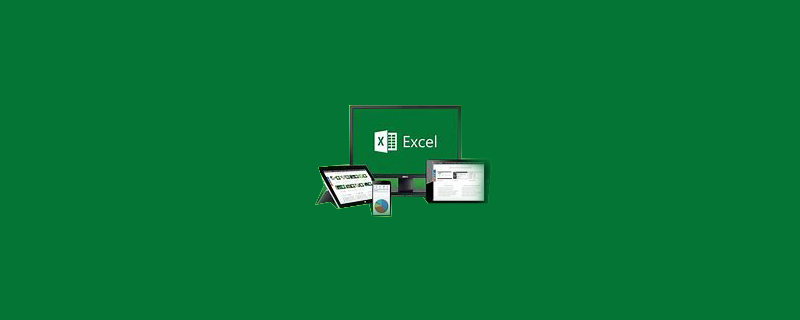
Wie gebe ich eine Division in Excel ein?
Division wird in Excel durch „/“ dargestellt. Die Verwendung ist wie folgt:
1. Öffnen Sie eine Beispielarbeitsmappe und geben Sie das Operationsergebnis in die Ergebnisspalte ein.
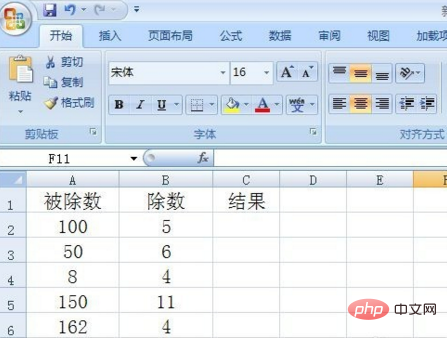
2. Geben Sie ein Gleichheitszeichen „=" in Zelle „C2“ ein und klicken Sie dann auf den Dividenden „100“ (auf den roten Pfeil im Bild).
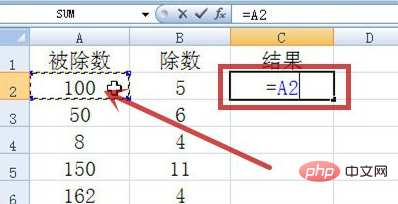
3. Geben Sie das Divisionszeichen „/“ (rotes Kästchen im Bild) über die Tastatur ein Zelle Es wird wie im blauen Feld gezeigt:
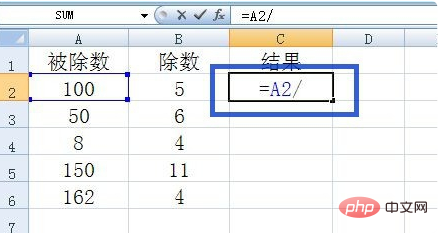
4, klicken Sie auf den Teiler „5“ (auf den roten Pfeil im Bild gezeigt) und drücken Sie die Eingabetaste auf der Tastatur.
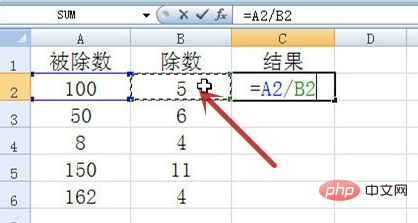
5, dann ist das Operationsergebnis von „100÷5“ „20“ (angezeigt durch den roten Pfeil im Bild).
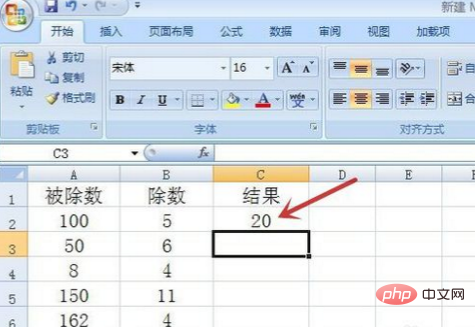
6. Um weitere Daten zu berechnen, können Sie auf die Zelle „C2“ klicken und den Mauszeiger in die rechte untere Ecke der Zelle bewegen Es erscheinen (im Bild rote Pfeilspitzen).
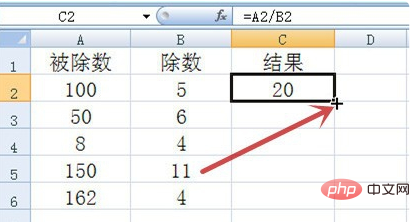
7. Drücken Sie die linke Maustaste auf das Kreuz und ziehen Sie es nach unten.
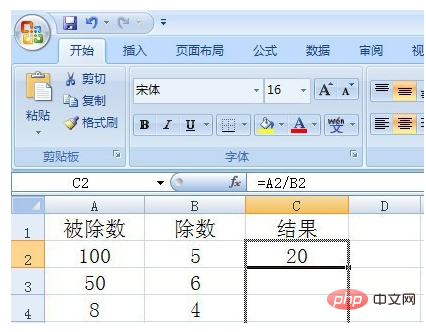
8. Lassen Sie nach dem Ziehen an die entsprechende Position die linke Maustaste los und alle Datenberechnungen sind abgeschlossen.
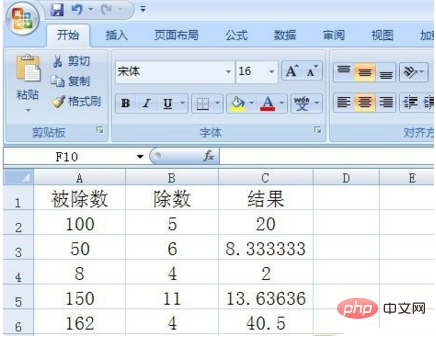
Weitere technische Artikel zu Excel finden Sie in der Spalte Excel Basic Tutorial!
Das obige ist der detaillierte Inhalt vonSo geben Sie eine Division in Excel ein. Für weitere Informationen folgen Sie bitte anderen verwandten Artikeln auf der PHP chinesischen Website!